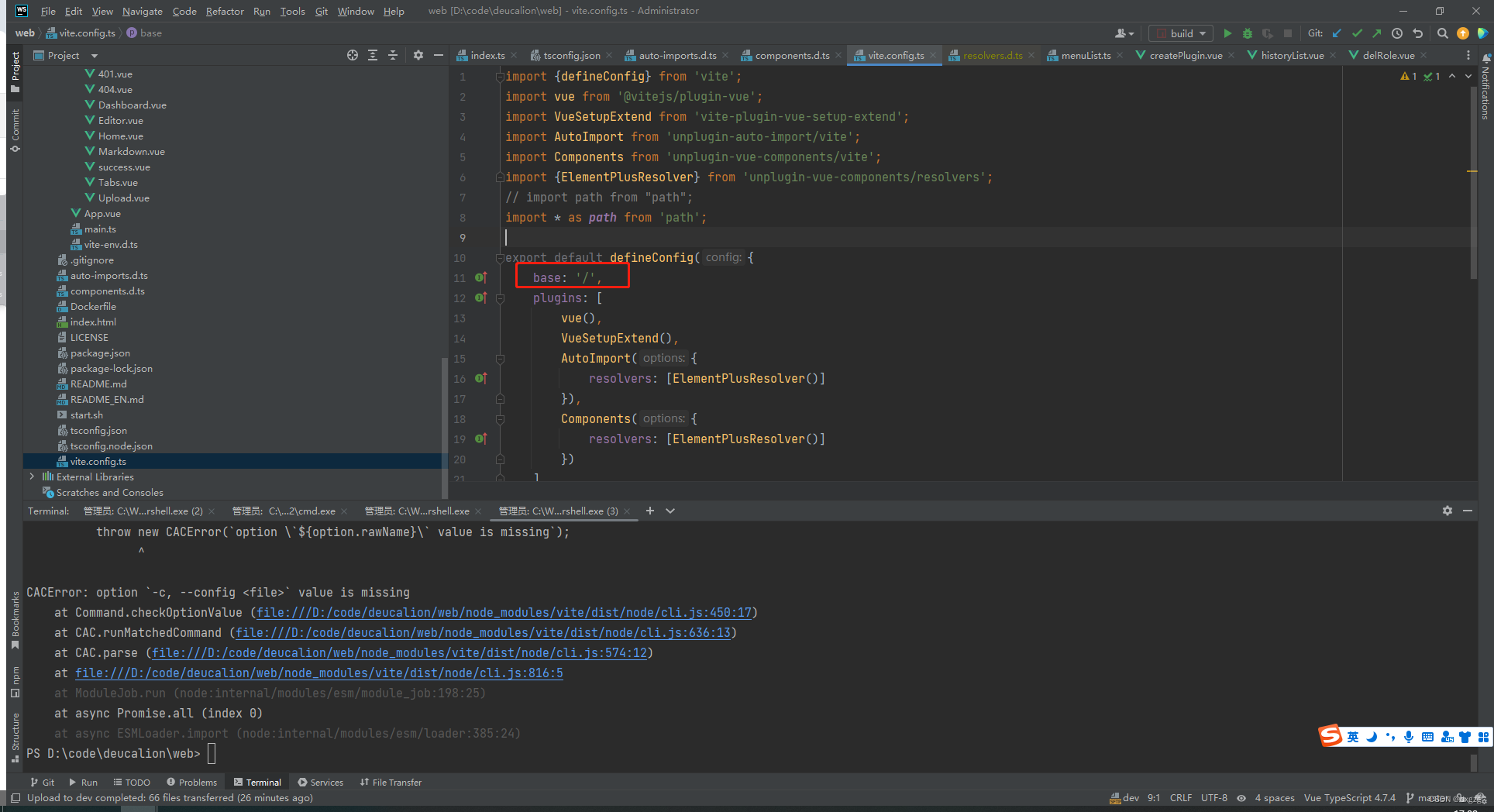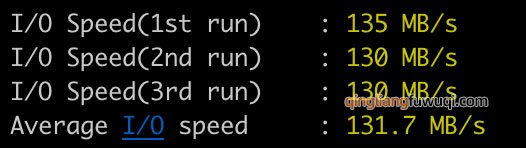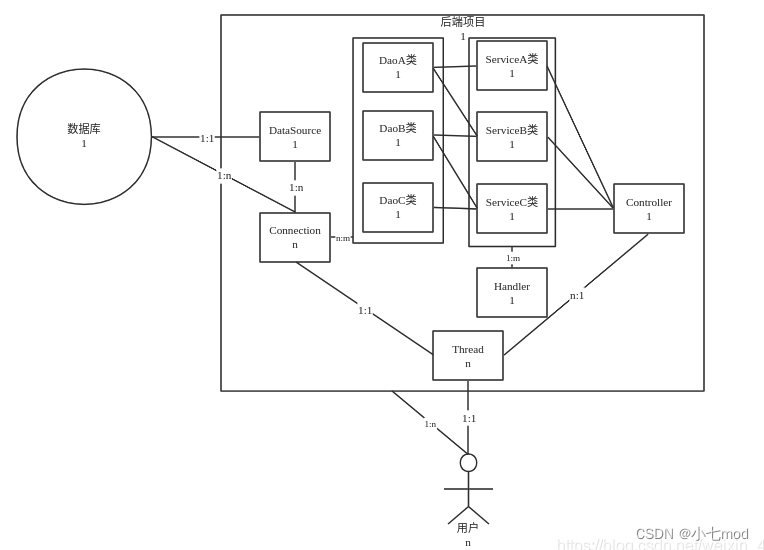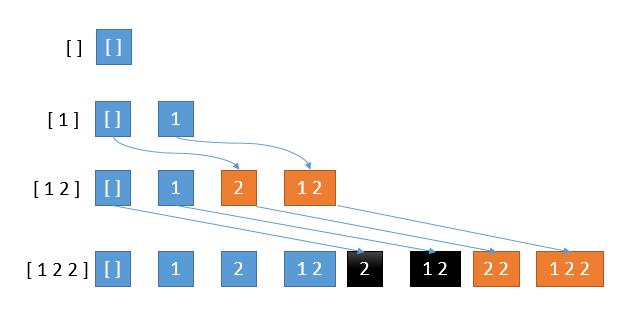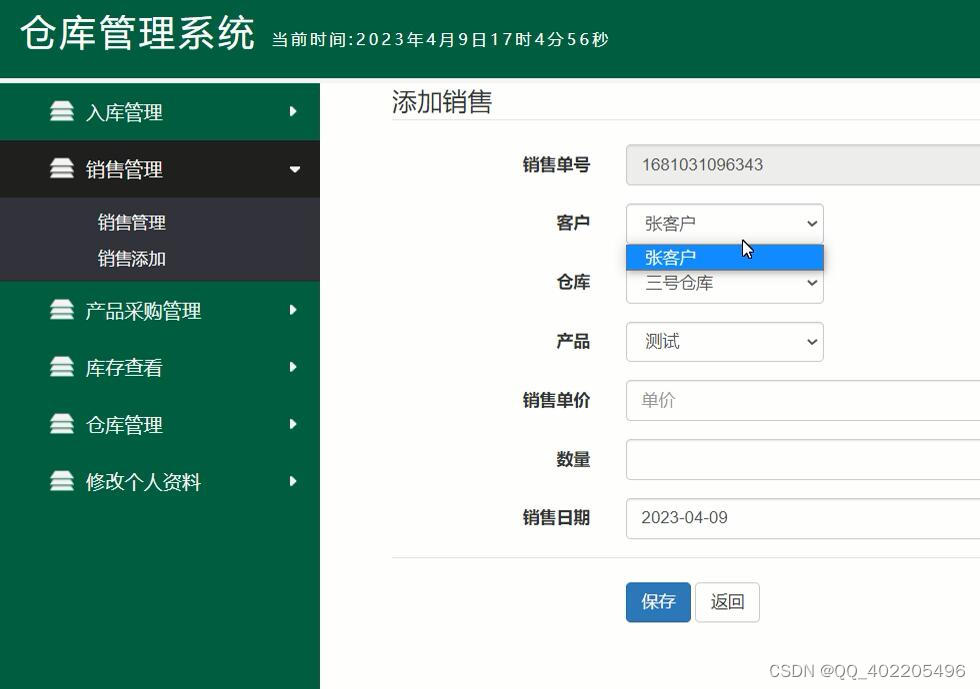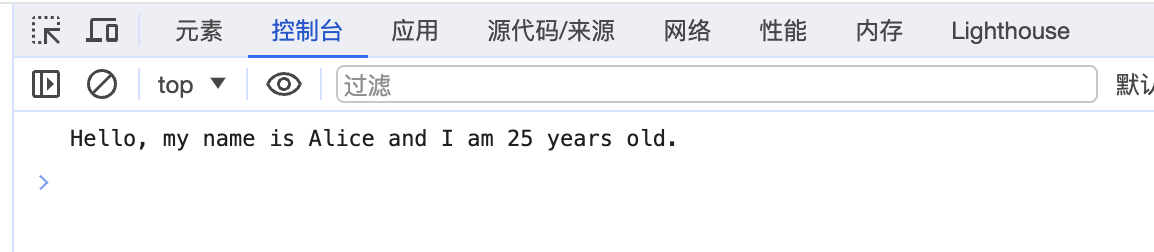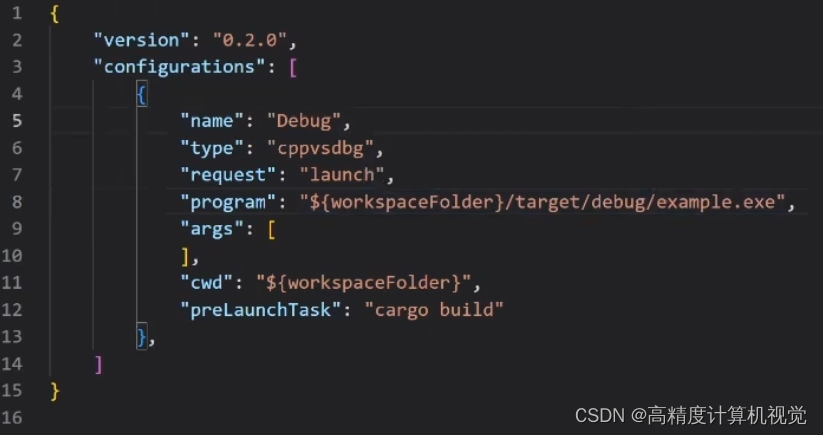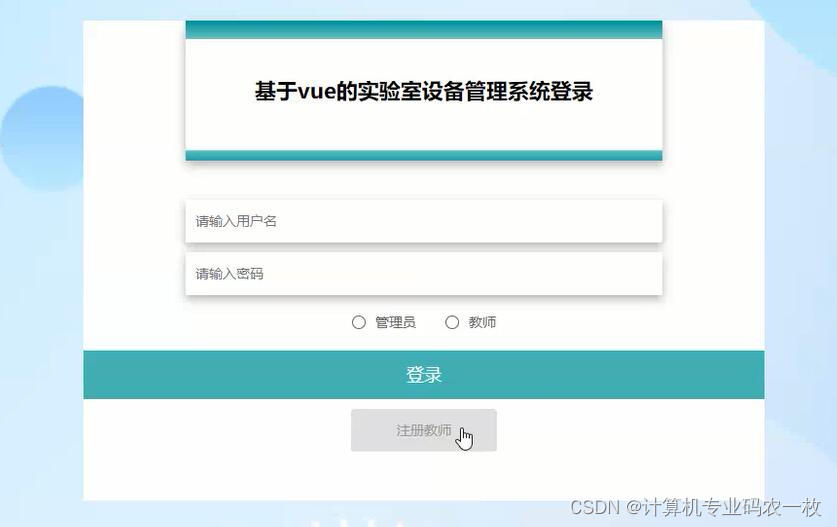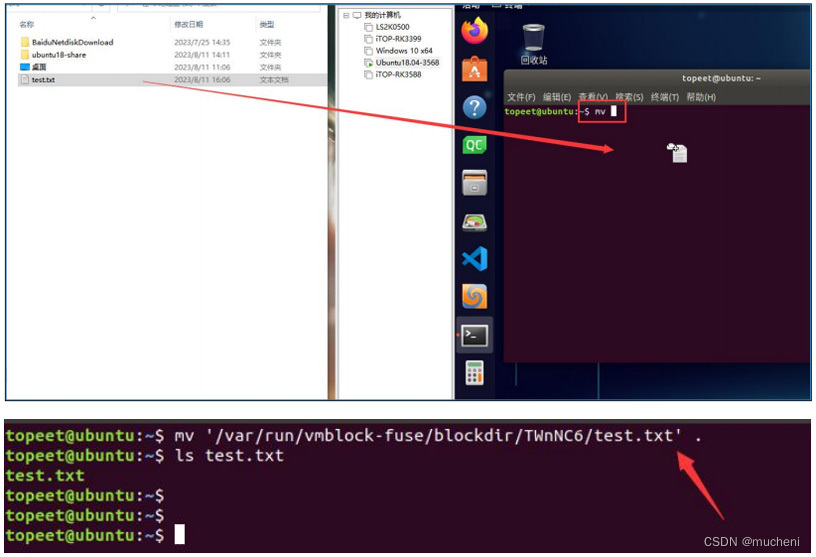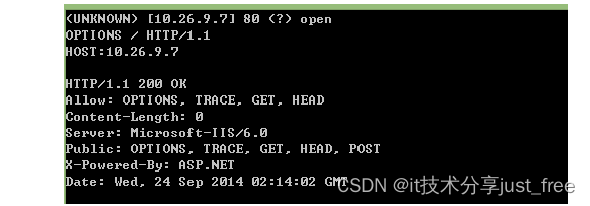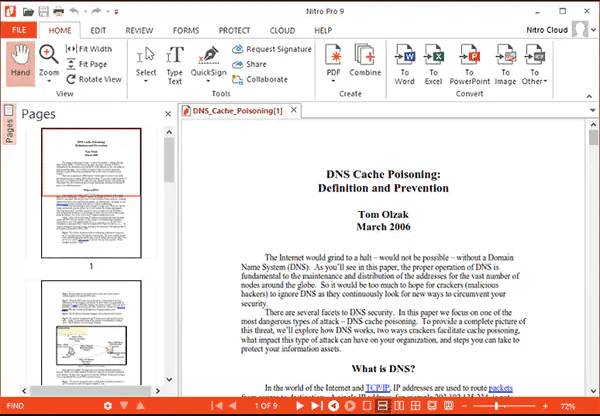无论您是在尝试释放空间时不小心删除了 iPhone 上的视频,还是在出厂时清空了手机,现在所有数据都消失了,都不要放弃。有一些方法可以恢复这些视频。
在本文中,我们将向您展示六种最有效的数据恢复方法,可以帮助您从 iPhone 恢复已删除的视频。
如何在 iPhone 上恢复已删除的视频
以下是最有效的数据恢复方法,可以帮助您恢复 iPhone 上已删除的视频。您可以选择最适合您的数据丢失情况的方法,也可以一一完成这些方法。
方法一:检查照片中最近删除的文件夹
尝试在 iPhone 上恢复已删除的视频时,您应该做的第一件事是检查“照片”应用程序中的“最近删除”文件夹。您在 iPhone 上删除的任何照片或视频都会立即转移到该文件夹并保留30 天。一旦过了该时间,已删除的数据就会从您的设备中删除,然后您需要尝试更复杂的数据恢复方法来恢复 iPhone 上的视频。
注意:您可以在视频底部的“最近删除”文件夹中查看已删除的视频从 iPhone 中永久删除还剩多少天。
请按照以下步骤从“最近删除”文件夹中检索 iPhone 上已删除的视频:
- 打开照片应用程序。
- 选择相册选项卡。
- 向下滚动到“实用程序”部分,然后点击“最近删除”。
- 点击您想要打开的视频。
- 点击右下角的恢复,将视频放回原来的位置。
方法二:使用数据恢复软件
如果视频已从“最近删除”文件夹中删除,最好的选择是使用专门的数据恢复软件来恢复它。如果您尚未备份 iPhone 上的数据并且在任何地方都没有已删除视频的副本,这种有效且快速的数据恢复方法尤其有用。
与 iPhone 兼容的数据恢复工具并不多。我们推荐奇客数据恢复iPhone版,因为该应用程序非常简单且易于使用。
奇客数据恢复iPhone版(牛学长苹果数据恢复)—具有业界最高的恢复成功率软件支持从 iPhone、iPad、iTunes 和 iCloud 恢复照片、视频、联系人、消息、笔记、通话记录等,支持最新的iPhone13与iOS15系统。![]() https://www.geekersoft.cn/phone-rescue.html
https://www.geekersoft.cn/phone-rescue.html
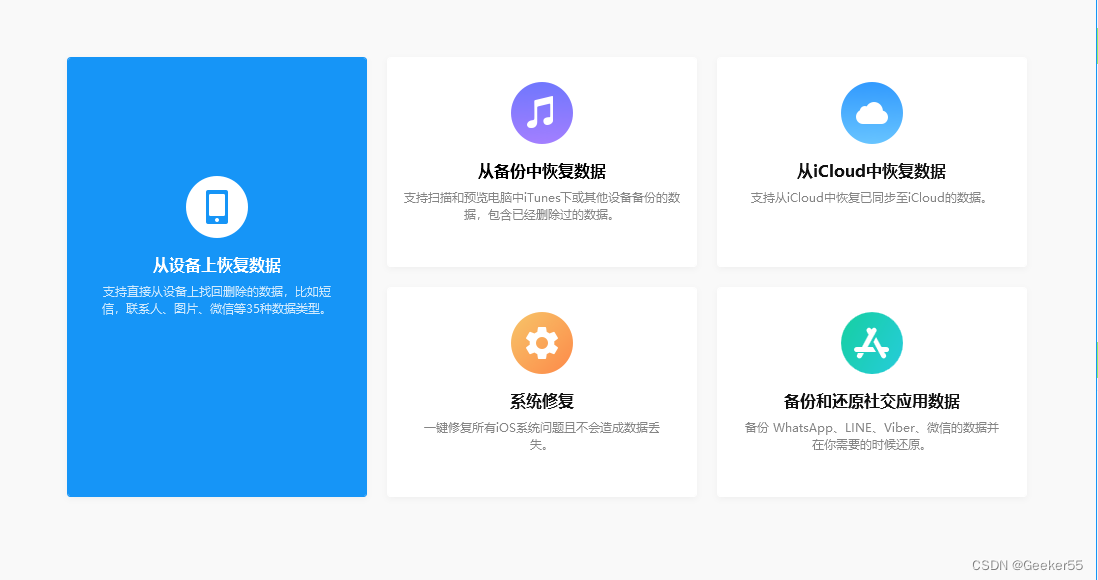
请按照以下步骤使用客数据恢复iPhone版 从 iPhone 恢复永久删除的视频:
- 下载客数据恢复iPhone版并按照屏幕上的说明进行安装。
- 使用数据线将 iPhone 连接到电脑并解锁手机即可开始交互。
- 启动客数据恢复iPhone版并从左侧边栏中选择iPhone 和 iPad选项卡。
- 单击您的 iPhone,从可用设备列表中选择它
- 单击搜索丢失的数据按钮以启动扫描。
- 等待扫描完成。
- 从侧边栏中选择“视频”选项卡以仅查看此类文件,或者在右上角的搜索字段中输入要恢复的视频所需的格式(例如.m4v、.mp4或.mov)。
- 单击要恢复的视频旁边的框,然后单击“恢复”按钮(要真正恢复文件,您需要升级到 Disk Drill Pro 版本,因为试用版仅允许您扫描设备并预览可恢复的文件) 。
- 选择您要存储恢复的视频文件的文件夹,然后单击“下一步”进行确认。
方法三:从您的 iCloud 帐户恢复
如果您一直使用iCloud 备份iPhone 上的数据,则应该能够从您的帐户恢复已删除的视频。但请记住,删除的文件将在删除后仅存储在您帐户的“最近删除”文件夹中40 天。如果已经过去了更多时间,则此方法将不再适合您的情况。
请按照以下步骤使用 iCloud 帐户从 iPhone 恢复已删除的视频:
- 使用 iPhone 或电脑上的浏览器访问iCloud 。
- 登录您的 iCloud 帐户。
- 从主页中选择照片。
- 在左侧边栏上,选择“最近删除”选项卡。
- 单击或点击您要恢复的视频,然后选择屏幕右上角的“恢复” 。
下次您的 iPhone 将数据与您的 iCloud 帐户同步时,恢复的视频将出现在您的设备上。
方法四:恢复整个 iCloud 备份
如果已删除的视频不再存在于您的 iCloud 帐户中,但您确信已使用此服务对其进行了备份,那么您应该能够通过在 iPhone 上执行恢复出厂设置,然后使用以下任一方法来恢复它: iCloud 备份可恢复您的整个手机。
这种方法的一个很大的优点是你可以在没有电脑的情况下完成它——你只需要你的 iPhone 和你的 iCloud 登录详细信息。
注意:在继续使用此方法之前,请务必再次完成 iPhone 的备份,以确保不会丢失手机上当前的数据。
请按照以下步骤从 iCloud 备份恢复整个 iPhone 来恢复已删除的视频:
- 打开iPhone 上的“设置”应用程序。
- 转到“常规”,向下滚动到页面底部,然后选择“传输”或“重置 iPhone”。
- 点击删除所有内容和设置,然后等待该过程完成。
- 打开您的 iPhone 并按照说明进行设置。
- 当您看到“应用程序和数据”屏幕时,选择“从 iCloud 备份还原”。
- 登录您的 iCloud 帐户以查看所有备份版本。
- 选择所需的备份版本。
- 该过程完成后,您将在 iPhone 上恢复所有数据,包括已删除的视频。
方法五:从 iTunes 备份中恢复
您的另一个选择是使用计算机上的 iTunes 恢复已删除的视频。您可以使用Windows驱动的计算机或MacBook,具体取决于您存储的备份的计算机。但实际上,只有当您使用 iTunes 备份 iPhone 并且其中一个备份包含已删除的视频时,此方法才有效。
此方法可让您访问在 iTunes 帮助下制作的所有 iPhone 备份。因此,如果您尝试从 iPhone 恢复旧视频,这是一个不错的选择。
请按照以下步骤使用 iTunes 将已删除的视频恢复到 iPhone 上:
- 使用数据线将 iPhone 连接到电脑。
- 在计算机上启动iTunes应用程序。
- 单击位于窗口左上角的iPhone 图标。
- 从侧边栏中选择摘要。
- 向下滚动并选择“恢复备份”。
- 选择所需的备份版本。
- 等待该过程完成并弹出您的 iPhone。
方法六:从数据恢复服务获取帮助
如果您已经尝试过上述数据恢复方法但没有任何效果,那么您唯一的选择就是求助于专业的数据恢复中心来寻求帮助。您可以在附近找到这样的中心并亲自前往,也可以在网上选择一个。请记住,选择一个可靠的数据恢复中心很重要,因为恢复已删除的视频可能只有一次机会。
请按照以下步骤借助数据恢复服务恢复 iPhone 上已删除的视频:
- 选择一个数据恢复中心,并告诉他们有关您的问题。
- 包装您的 iPhone 并将其运送到实验室。
- 等待收到报价。
- 如果价格符合您的期望,请让数据恢复中心知道您的决定。
- 专业人员恢复已删除的视频后,他们会通过新媒体将其与您的 iPhone 一起发送给您。
如何在 iPhone 上查找隐藏的视频
在真正开始恢复 iPhone 上丢失的视频之前,最好仔细检查该视频是否真的从您的设备中消失。很可能您没有看对地方,而视频仍然存储在您的手机上。
默认情况下,所有视频都存储在 iPhone 上的“照片”应用程序中。这是所有 iPhone 上预装的内置应用程序。要查看您设备上的所有视频,请按照以下步骤操作:
- 打开iPhone 上的照片应用程序。
- 选择相册选项卡。
- 点击视频。
或者,您可以转到“图库”选项卡查看按天、月或年整理的所有照片和视频。此外,您还可以使用“照片”应用程序中的搜索工具输入最能描述视频的单词来查找所需的视频。
如果您记得在 iPhone 上隐藏了视频,那么您应该检查“照片”应用程序中的“隐藏”文件夹。您可以通过转到“相册”选项卡,向下滚动到“实用程序”部分,然后打开“隐藏文件夹”来找到它。如果视频存在,请点击左下角的共享图标,然后点击取消隐藏将其放回原始位置。
结论
处理数据丢失的问题可不是什么有趣的事情,尤其是当您的 iPhone 上丢失了包含您珍贵回忆的视频时。幸运的是,iPhone 视频恢复并不像人们想象的那么复杂,并且有多种方法可以恢复手机上已删除或丢失的视频:从最近删除的文件夹、备份或使用奇客数据恢复软件。或者,如果没有任何帮助,您可以随时从专业的数据恢复中心获得帮助。